XMATCH関数は、Excelでのデータ検索をより柔軟に行うための新しい関数です。このブログでは、XMATCH関数の使い方や活用方法について詳しく解説します。
目次
関数について
XMATCH関数は、Excelの新しいデータ検索関数の一つであり、検索値が範囲内で見つかった位置を返します。VLOOKUPやHLOOKUPよりも柔軟性があり、より高度な検索が可能です。
関数の説明
XMATCH関数は、指定された値が範囲内で見つかった位置を返します。この関数は、検索値が見つからなかった場合や、複数の一致がある場合にも対応しています。
対応バージョン
XMATCH関数は、Excel 365およびExcel 2019以降のバージョンで利用可能です。
構文
=XMATCH(❶検索値, ❷検索範囲, [❸一致モード], [❹検索モード])
引数
| 引数 | 説明 |
|---|---|
| ❶検索値 | 検索する値を指定します。 |
| ❷検索範囲 | 検索する範囲を指定します。 |
| ❸一致モード | 省略可能な引数 0 :完全一致(デフォルト)-1 :完全一致または次に小さい項目 1 :完全一致または次に大きい項目 2 :ワイルドカード文字との一致 |
| ❹検索モード | 省略可能な引数 1 :先頭から末尾へ検索(デフォルト)-1 :末尾から先頭へ検索 2 :バイナリ検索(昇順で並び替え)-2 :バイナリ検索(降順で並び替え |
関数作成のポイント
- 検索範囲は、昇順または降順に整列されている必要があります。
- 一致の種類と検索の種類を指定することで、検索の方法を柔軟に設定できます。
関数活用のポイント
- XMATCH関数を使えば、複雑な検索条件にも対応できます。
- 一致の種類や検索の種類を変更することで、検索の精度を調整できます。
使用例
サンプルデータ
| ↓行番号 / 列名→ | A | B |
|---|---|---|
| 1 | 1 | 10 |
| 2 | 2 | 20 |
| 3 | 3 | 30 |
サンプル式
=XMATCH(2, A1:A3, 0, 1)
❶検索値 :2 ・・・・数値「2」を検索
❷検索範囲 :A1:A3
❸一致モード:0 ・・・・完全一致
❹検索モード:1 ・・・・先頭から末尾へ検索
- 結果:
2 - 説明: 検索範囲(A列)で値2が見つかった位置(2番目の行)を返します。
練習用サンプルデータ(例題)ダウンロード
【Excel】練習用サンプルデータ(例題)をダウンロードする
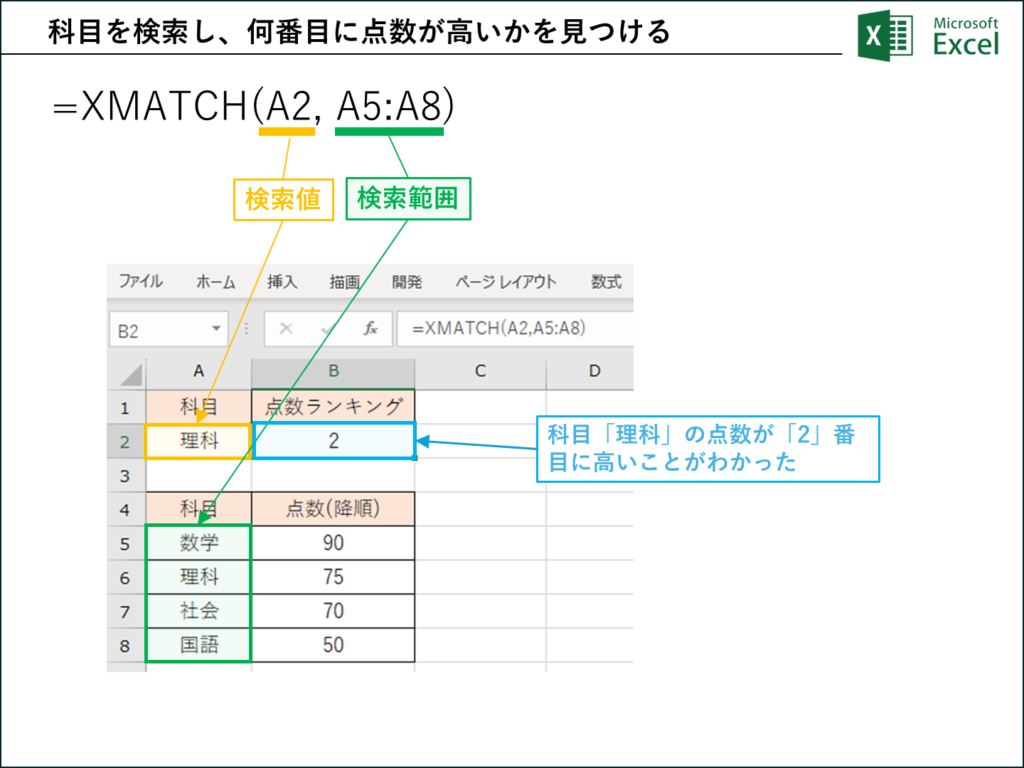
↓もう少し詳しい説明
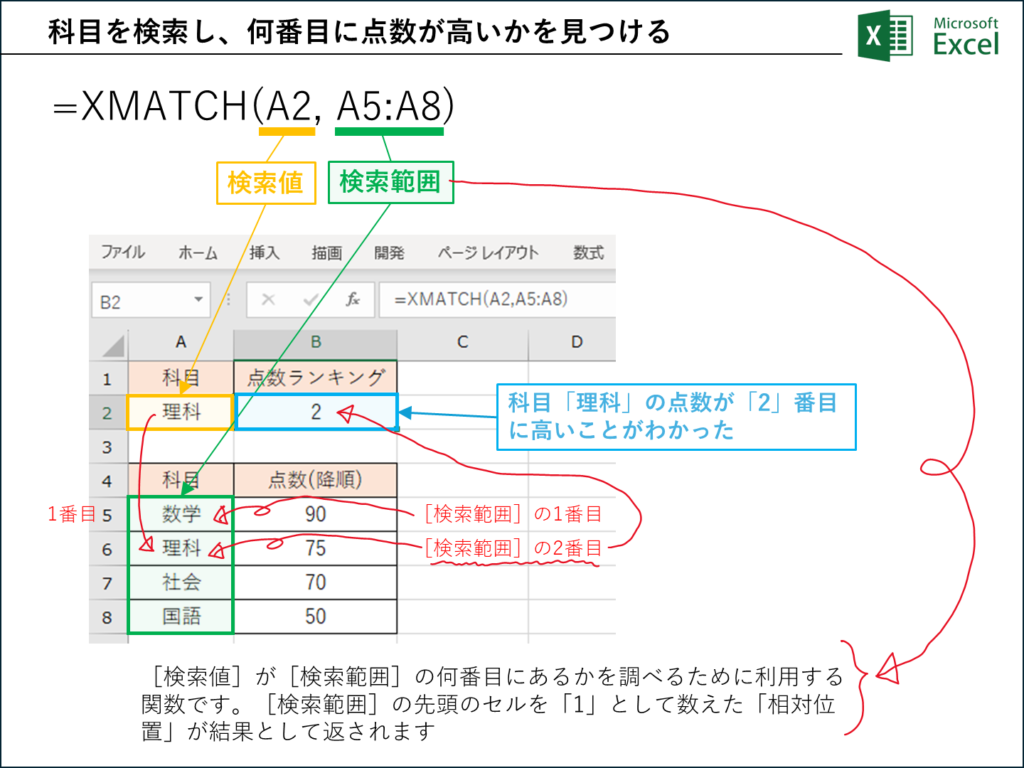
このブログで使用しているサンプルデータはこちらからダウンロードできます。
関連のある関数
| 関数 | 説明 |
|---|---|
| VLOOKUP | 垂直方向にデータを検索します。 |
| HLOOKUP | 水平方向にデータを検索します。 |
| LOOKUP | 指定した値を検索範囲内で検索します。 |
まとめ
XMATCH関数は、Excelでのデータ検索をさらに進化させるための強力なツールです。このブログを参考にして、様々な検索シナリオでの活用方法を学んでみましょう。
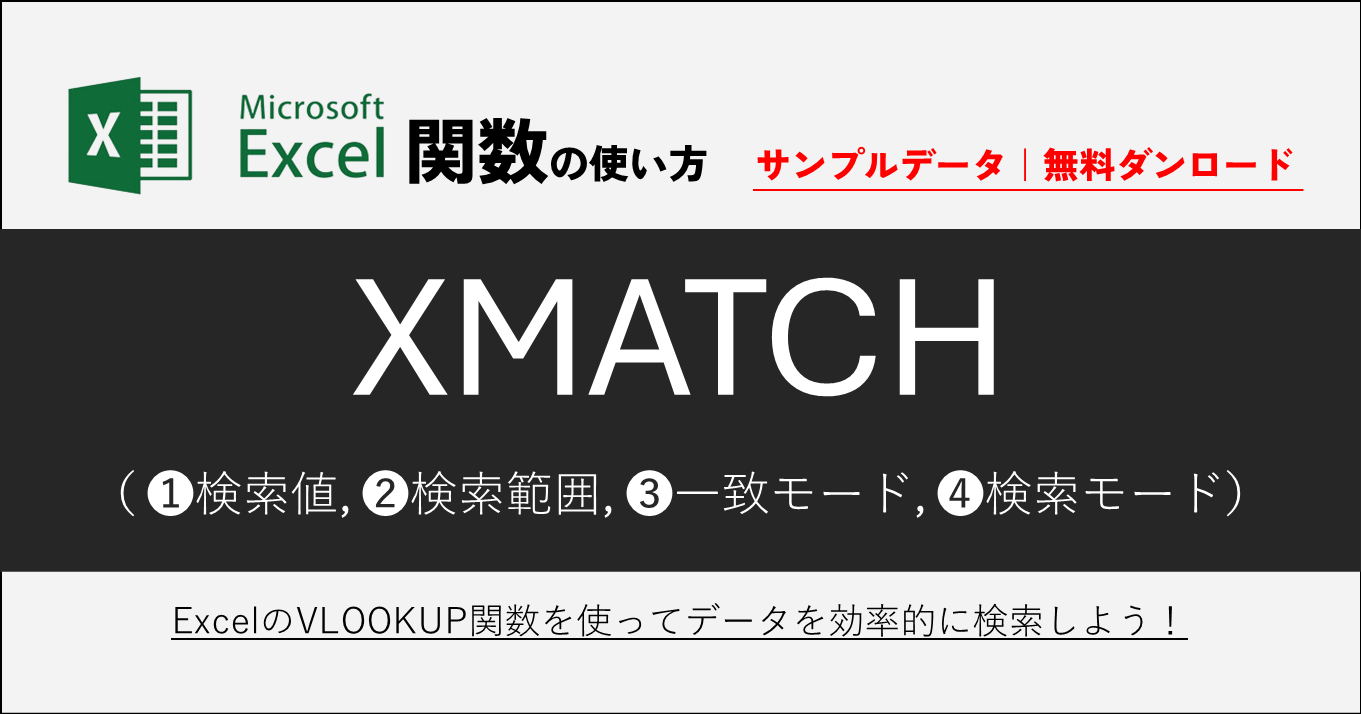








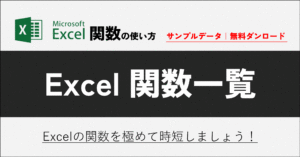
コメント